Windows下python3.6.4安装教程
Windows下python3.6.4安装教程的详细过程,供大家参考,具体内容如下
步骤:
下包—>安装—->添加环境变量—–>测试
1、下包
Python安装包下载:下载地址
下载最新的安装包

找到3.6.4版本:
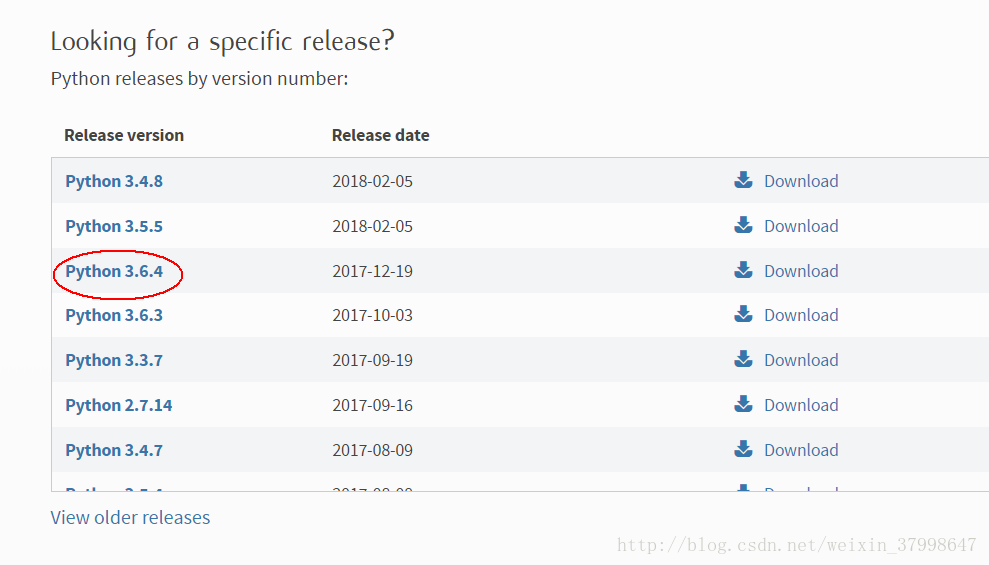
2、安装
下载之候直接双机就可以开始安装,然后“下一步”就可以。需要注意的一个地方是,如果需要指定安装路径,下面这里选择:

接着下一步,在下面你的地方定义路径:

至此,Python就已经安装到您的本地了,但是十有八九是无法运行的,在Windows的命令行敲python,如果出现python不是内部或外部命令……,那就需要手动添加环境变量了。
3、添加环境变量
搜索环境变量:


找到系统变量的Path,然后编辑
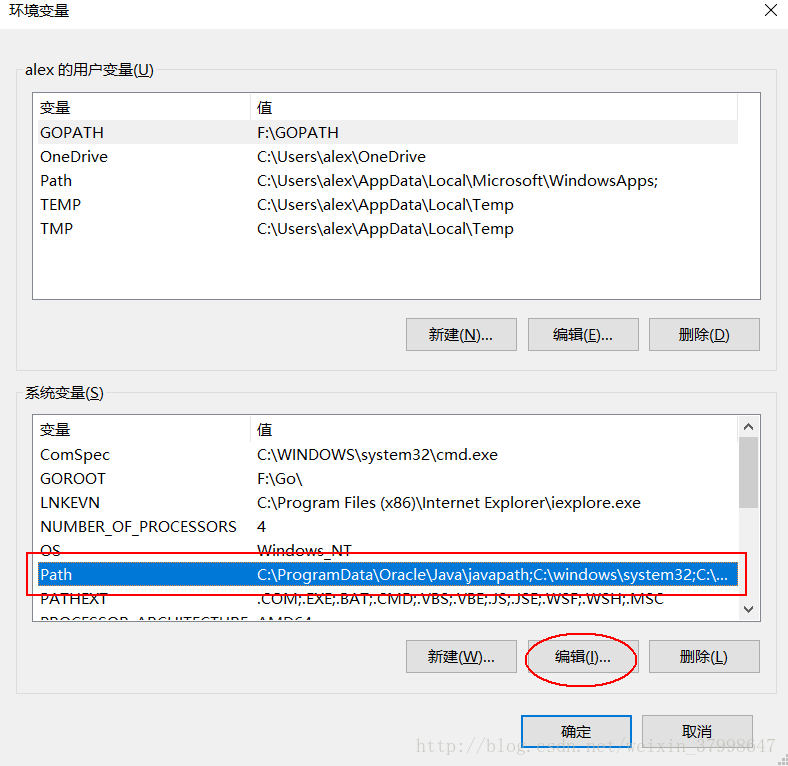
之后添加如下两项:

我这里Python的安装路径是F:\Python。所以上面两项第一个是F:\Python,如果在安装的时候路径跟我的不一样,就填写自己的安装路径。
第二个环境变量:去到安装目录下的Scripts 复制这个路径即可。
配置好环境变量确认无误之后重启电脑。
4、测试
win+r —-> cmd 确定

这个就是Windows的命令行了,在命令行里面键入python
如果出现下面的结果就安装成功啦!

安装完Python。之后还需要一个安装一个编辑器,请参考:windows下pycharm安装、创建文件、配置默认模板
以上就是本文的全部内容,希望对大家的学习有所帮助,也希望大家多多支持我们。
相关推荐
-
windows上安装Anaconda和python的教程详解
一提到数字图像处理编程,可能大多数人就会想到matlab,但matlab也有自身的缺点: 1.不开源,价格贵 2.软件容量大.一般3G以上,高版本甚至达5G以上. 3.只能做研究,不易转化成软件. 因此,我们这里使用Python这个脚本语言来进行数字图像处理. 要使用Python,必须先安装python,一般是2.7版本以上,不管是在windows系统,还是Linux系统,安装都是非常简单的. 要使用python进行各种开发和科学计算,还需要安装对应的包.这和matlab非常相似,只是matla
-
windows上安装python3教程以及环境变量配置详解
1.在浏览器搜索python.org,如下图选择第一个 2.进入python官网,选择dowload然后选择windows如下图: 3.选择python3.6并下载 4.下载完成后双击安装包,进入下面的界面 5.选择标注项 6.第一次安装默认即可,选择next 7.选择install,进行安装 安装成功后你可以通过按window键,然后在所有程序中找到该软件 8.配置环境变量 [1]打开控制面板,如下图,选择系统: [2]选择高级系统设置 [3]选择环境变量 [4]在系统环境变量处,选择新建,第
-
Windows下Python3.6安装第三方模块的方法
一. 官网下载安装包: 官网网址:https://www.python.org/ 我下载的是3.6.3版本,如下图: 二. 安装安装包, 1. 直接双击运行 2. 选择Customize installation,一定要勾选Add_Python 3.6 to PATH,防止手工添加环境变量 3.选择安装的属性,Documentation.pip.tcl/tk and IDLE 必须安装,tcl/tk and IDLE是Python环境的开发环境窗口,pip用来安装numpy等package
-
详解windows python3.7安装numpy问题的解决方法
我的是win7的系统,去python官网下载python3.7安装 CMD #打开命令窗口 pip install numpy #在cmd中输入 提示 需要c++14.0, 解决办法: 1, 进入https://www.lfd.uci.edu/~gohlke/pythonlibs/#wordcloud 我的是win10的系统,去python官网下载python3.7安装 CMD #打开命令窗口 pip install numpy #在cmd中输入 提示 需要c++14.0, 解决办法: 1,
-
windows下python安装小白入门教程
本文记录了windows下python的安装,供大家参考,具体内容如下 -–因为我是个真小白,网上的大多入门教程并不适合我这种超级超级小白,有时候还会遇到各种各样的问题,因此记录一下我的安装过程,希望大家都能入门愉快,欢迎指教 -–本文针对超级小白,内容可能会引起各路大神不适,请谨慎观看 1. 打开官网/www.python.org,选择Downloads 2. 然后在这里选择要安装的版本3.X.X或者2.X.X 3. 2.X.X和3.X.X的下载(2和3需要下载的文件名字不太一样,需要注意一下
-
Python第三方库face_recognition在windows上的安装过程
实际上face_recognition这个项目尤其是dlib更适用于Linux系统.经过我的测试,在性能方面,编译同样规格的项目,这个工具在Windows 10 上大约是Ubuntu上的四分之一.但是在这两者之间我没有看到在其他方面有什么差别. 我使用本教程将这些工具安装到Windows10上,更近的版本也可能正常运行. 安装了C/C++ 编译器的Microsoft Visual Studio 2015 Boost 库,V1.63或者更近的版本 Python3 CMake,Windows安装时要
-
Windows下python3.7安装教程
记录了Windows安装python3.7的详细过程,供大家参考,具体内容如下 1. 在python的官网下载python对应版本:官网地址 64位下载Windows x86-64 executable installer 版本 32位下载Windows x86 executable installer 版本 打开链接如下图,版本会一直更新,选择任意一个适合自己电脑的版本就好 2.勾选 Add python to PATH 添加路径 安装界面点击Customize installation 自定
-
Windows下python3.6.4安装教程
Windows下python3.6.4安装教程的详细过程,供大家参考,具体内容如下 步骤: 下包->安装-->添加环境变量-–>测试 1.下包 Python安装包下载:下载地址 下载最新的安装包 找到3.6.4版本: 2.安装 下载之候直接双机就可以开始安装,然后"下一步"就可以.需要注意的一个地方是,如果需要指定安装路径,下面这里选择: 接着下一步,在下面你的地方定义路径: 至此,Python就已经安装到您的本地了,但是十有八九是无法运行的,在Windows的命令行
-
Windows 下python3.8环境安装教程图文详解
python3.8新功能相关文章 Python 3.8 新功能大揭秘[新手必学] Python 3.8 新功能来一波(大部分人都不知道) 第一步 下载python3.8,官网下载较慢,我已经下载好了 64位 32位 第二步 双击安装,记得勾选红框框! 不勾选的话,安装完需要自己配置环境变量 等待即可 第三步 完成安装,检验是否安装成功 ctrl+R打开运行,输入cmd打开命令行 命令行中运行输入python测试是否运行(若电脑中同时有python2和python3则输入python3来指定运行的
-
Win10下Python3.7.3安装教程图解
到2019年初,Python3已经更新到了Python3.7.3,Python有两个大版本Python2和Python3,Python3是现在和未来的主流. 本文介绍Python3.7.3的安装步骤. 一.下载Python3.7.3 1.百度搜索Python,找到Python官网,点击进入https://www.python.org/ 2.点击Python官网的Downloads,然后在下拉菜单中点Windows,进入版本选择页面 3.进入版本选择页面,可以在最上面看到有Pyth
-
Windows下PyCharm2018.3.2 安装教程(图文详解)
安装包 PyCharm 笔者使用PyCharm2018.3.2,请根据机器是64位还是32位来选择对应的PyCharm版本.(相信绝大部分人都可以很从容的来查看自己机器的位数,在这里就不赘述了,如果不清楚自己可以百度一下就可以) 可以去PyCharm官网:https://www.jetbrains.com 下载对应机器的安装包. 安装包下载 第一步:进入PyCharm官网,点击Tools,如下图所示: 第二步:点击"PyCharm",进入安装包现在页面,如下图所示: 第三步:点击&qu
-
关于windows下Tensorflow和pytorch安装教程
一.Tensorflow安装 1.Tensorflow介绍 Tensorflow是广泛使用的实现机器学习以及其它涉及大量数学运算的算法库之一.Tensorflow由Google开发,是GitHub上最受欢迎的机器学习库之一.Google几乎在所有应用程序中都使用Tensorflow来实现机器学习. 例如,如果您使用到了Google照片或Google语音搜索,那么您就间接使用了Tensorflow模型.它们在大型Google硬件集群上工作,在感知任务方面功能强大. 2.Tensorflow安装(c
-
Windows下PyTorch开发环境安装教程
Anaconda安装 Anaconda是为方便使用python而建立的一个软件包,其包含常用的250多个工具包,多版本python解释器和强大的虚拟环境管理工具,所以Anaconda得名python全家桶.Anaconda可以使安装.运行和升级环境变得更简单,因此推荐安装使用. 安装步骤: 官网下载安装包 https://www.anaconda.com/distribution/#download-section 运行安装包 选择安装路径:通常选择默认路径,务必勾选Add Anaconda
-
centos6.4下python3.6.1安装教程
本文实例为大家分享了python3.6.1安装教程,供大家参考,具体内容如下 1.安装编译环境所需包 #yum install zlib-devel bzip2-devel openssl-devel ncurese-devel gcczlib 安装成功 2.下载源码包 #wget https://www.python.org/ftp/python/3.6.1/Python-3.6.1.tgz 3.安装 解压源码包进入到解压完的python源码包目录下 #tar zxvf Python-3.6.
-
Windows下MySQL8.0.18安装教程(图解)
下载地址 下载地址: https://dev.mysql.com/downloads/mysql/ 解压安装 将下载好的zip压缩包解压到你的安装目录下 配置环境和文件 (1) 配置my.ini文件,解压之后缺少两个文件,一个是my.ini文件以及一个data文件夹创建一个my.ini文件,将下列内容复制进去: [mysqld] #设置3306端口 port = 3306 # 设置mysql的安装目录 basedir=E:\installSoftWare\Sql\mysql-8.0.18-win
-
windows下python和pip安装教程
本文实例为大家分享了python和pip安装教程,供大家参考,具体内容如下 1.安装python 第一步,windows下面的Python安装一般是通过软件安装包安装而不是命令行,所以我们首先要在Python的官方主页上面下载最新的Python安装包.下载地址 在安装完成之后,打开控制台,输入"Python",我们能够看到下面的效果: 原因很简单,是因为python.exe文件在 Python 目录下,我们还没有设置环境变量.所以我们需要手动添加环境变量:鼠标右键我的电脑 ->
-
Linux下python3.7.0安装教程
记录了Linux 安装python3.7.0的详细过程,供大家参考,具体内容如下 我这里使用的时centos7-mini,centos系统本身默认安装有python2.x,版本x根据不同版本系统有所不同,可通过 python --V 或 python --version 查看系统自带的python版本 有一些系统命令时需要用到python2,不能卸载 1.安装依赖包 1)首先安装gcc编译器,gcc有些系统版本已经默认安装,通过 gcc --version 查看,没安装的先安装gcc,yum
随机推荐
- 如何获知并显示文件的大小?
- Ubuntu下安装Go语言开发环境及编辑器的相关配置
- mongodb分片技术_动力节点Java学院整理
- MongoDB的基本安装与管理命令脚本总结
- Python实现提取文章摘要的方法
- 深入理解JavaScript 函数
- 浅析C语言中printf(),sprintf(),scanf(),sscanf()的用法和区别
- 深入理解ES7的async/await的用法
- 在B/S开发中经常用到的JavaScript技术第1/3页
- windows mysql 自动备份的几种方法汇总
- jquery+css实现动感的图片切换效果
- PHP abstract与interface之间的区别
- JS中的构造函数详细解析
- Android实现环形进度条代码
- Objective-C实现无限循环轮播器
- ASP.NET 程序优化 小结
- C++ Vector用法详解
- SpringCloud之Feign示例详解
- WebGL学习教程之Three.js学习笔记(第一篇)
- SqlServer 查询时日期格式化语句

